
過去数年間に重要なデータやお気に入りの写真が保存されていたハードディスクが、もはや生命の兆候を見せないことを理解するのは、コンピューターの電源を入れると常に不快です。 または、ラップトップが無謀に車のトランクに1分間放置されていたが、姿を消し、最近の数か月の作業を終えたことに気づく。
このようなトラブルのレシピは長い間発明されました。データを異なる場所のいくつかのコピーに保存します(
2つの金のシガレットケース、2つのインポートされたムービーカメラ、... )。 当然、データのコピーを手動で作成することは私たちの方法ではありません。 まず、怠laz。 第二に、コピーしたものとコピーしなかったものを忘れることができます。 そして最後にそれをやったとき。
バックアッププログラムはこれらの懸念を引き継ぐことができます。 しかし、彼らはお金を払うか(自宅のコンピューターのソフトウェアにきしみをかける)、または無料であるために、一般に開発と存在を突然停止させる可能性があります。
少し前まで、パーソナルコンピュータ用の無料のデータバックアップツールのリストは、別のArcserve UDP製品で補充されていました。 より正確には、ワークステーション向けの無料版です(Windows 7、8、8.1を搭載したコンピューター向け)。 工業品質の製品が得られますが、機能はわずかに切り捨てられています。 将来的には、自宅で必要になる可能性が低いという事実は削減されると言います。
(以前の転生で)この製品に長い間慣れ親しんでいるので、自宅のデータを損失から保護するためにこの製品を使用する方法について話しましょう。
設置
まず、USBポート経由でコンピューターに接続できる外部ドライブを購入します。 USB3インターフェースを備えたこのようなもの:

どのインターフェースが優れていますか?今日の家庭での使用のためのコンピューター(eSATA、FireWire、USB2、USB3、イーサネットなど)へのすべてのタイプの接続のうち、USB3が最も正当であると考えています。 (FreeNAS、光学機器、その他の困難なことに精通している人には敬意を表しますが、私たちにとっては単なる人間であり、USBが最も便利です。)
私の外部ドライブとコンピューターはUSB3をサポートしており、コピー速度は毎分約3ギガバイトです。 USB 2ドライブを接続すると、速度は毎分1ギガバイトに低下します。 おおよそこのような速度で、データのコピーにかかった時間を推定します。
ディスク容量は、コンピューター上で占有されているデータ量よりも大幅に大きいことが重要です。 2つまたは3つに一度開始するといいでしょう。 したがって、コンピューターで500ギガバイトを使用している場合は、少なくとも1000ギガバイトのサイズのディスクを詳しく調べてください。
次に、ソフトウェアをダウンロードします。
ここではリンクが許可されていないため、「Arcserve UDP Workstation FREE edition」をグーグルで検索してください。
インストールを開始します。 再起動が必要だと言わなければなりません。 したがって、インストールの前に重大なことを開始しないでください。
インストール時には、2つのことに注意する必要があります。
1.必ず、ディスク上の変更追跡ドライバーのインストール項目にチェックマークを付けてください。そうしないと、必要なものが機能しません。
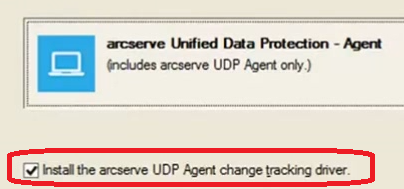
2. Webインターフェイス(および他にないもの)は、HTTPまたはHTTPSを介して機能できます。 自宅でHTTPを使用することを強くお勧めします。そうしないと、証明書に煩わされるか、表示を信頼できないというブラウザーの警告が表示されてウィンドウを常に閉じる必要があります。
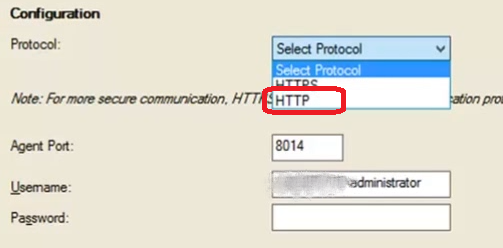
コピーの準備をする
再起動後、設定を行う必要があります。 まず、Webインターフェースを実行します。
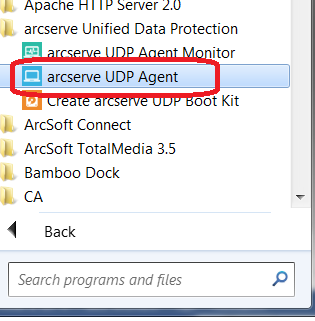
ユーザーパスワードを入力した後、設定(
設定... )に移動します。
「
バックアップ先 」セクションで、バックアップを保存する外部ドライブ上のディレクトリを選択します
「
バックアップソース 」セクションでは、通常「
すべてのボリュームのバックアップ 」を選択します。 つまり、すべてのコンピューターデータのバックアップコピーを作成します。
「
保持設定 」セクションでは、ディスクに保持するバックアップの数を示します。
複雑さを掘り下げたくない場合は、大きな数値(1000)を設定し、バックアップ用のディスクがいっぱいになるまで負担をかけないでください。
好奇心の強い方のために:保存されたバックアップの最大数がそれほど大きくない場合、たとえば12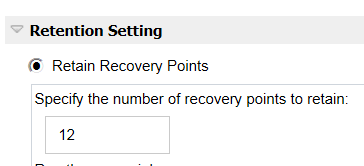
バックアップするときが来て、これが13番目のコピーになると、最初のコピーが破棄されます。 したがって、最後の12のコピーが残ります。
ただし、この場合の2番目のコピーが最初のコピーに依存している場合(つまり、増分コピーである場合)、最初のコピーが破棄される前に、最初のコピーから欠落している部分を追加することにより、2番目のコピーが増分コピーから完全なコピーに人為的に変換されます。 このプロセスはマージと呼ばれ、バックアップの数が最大値を超えた場合、バックアップの直後に開始されます。
マージプロセスは長く、時間とリソースがフルバックアップに匹敵します。 ただし、これは使用済みディスク領域の観点から最も経済的なメカニズムです。
バックアップに十分な空きディスク領域があり、時間が残念な場合は、リカバリセット(バックアップセット)と呼ばれる別のオプションを使用できます。
復旧セット-以前のバックアップとは関係のない一連のバックアップ。 明らかに、完全バックアップから始まります。 そして、残りのセットに影響を与えることなく、そのようなセットをすべて削除できます。
2セットのバックアップを保存することを指定した場合、4番目に進むまで最初のバックアップを削除できません。 ただし、その削除によってオーバーヘッドコストが発生することはありません。誰もそれを必要としません。
「
スケジュール 」セクションで、すべての自動コピーの繰り返しをクリアします。 自宅では、手動でのみバックアップを開始します。

最後に入力するのは、「
詳細 」タブの管理者の名前とパスワードです(製品をインストールできた場合は、おそらく管理者です)。
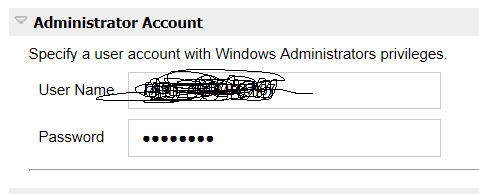
最後に、「
保存 」ボタンをクリックして設定を保存します。
最初のバックアップ
「
今すぐバックアップ 」ボタンをクリックします
完全バックアップまたは増分バックアップを実行するように求められます(また、別のトリッキーなオプション-
バックアップの検証 。それについては後で)。
ただし、何を選択しても、最初のコピーは常に完全に実行されます。
その後、バックアップの数が数百であっても、[理論的には]常に増分バックアップを選択できます。 ただし、増分コピーのチェーンは、チェーンのすべての要素の整合性に依存することを覚えておく必要があります。 何らかの理由でリンクの1つが歪んでいる場合、その後のすべてのコピーも歪んでしまいます。 そして、長いチェーンの回復時間は長くなる可能性があります。
したがって、5分ごとのフルバックアップではなく、15分で再度増分バックアップを作成する誘惑にもかかわらず、少なくとも1四半期に1回はフルバックアップを強制的に実行します。 夜に出発-そしてすべてのビジネス。 しかし、ここでは、フルコピーが外部ドライブの空き容量をコンピューターの空き容量と同じくらい消費することを既に覚えておく必要があります。 完全なコピーは使用可能なすべてのスペースを非常に迅速に使い果たす可能性があるため、バックアップの最大数に関する上記の説明を参照してください。
コンピューターが正常に終了しなかった場合(ハングし、電源ボタンで大まかにオフになった場合)、変更されたディスクブロックのテーブルは信頼できない場合があり、この場合、ディスク上のデータブロックがバックアップ内のデータブロックと比較されます。 本当に異なるものだけがコピーされます。 このメカニズムは検証バックアップと呼ばれます。
「バックアップは、復元できる場合にのみ価値があります...」
いくつかのファイルを回復してみましょう。 「
復元 」ボタンをクリックし、「
リカバリポイントを参照 」をクリックします
次に、目的のバックアップ(1)、時間(2)、回復のためのファイルとディレクトリを含むカレンダーの日付を選択します。
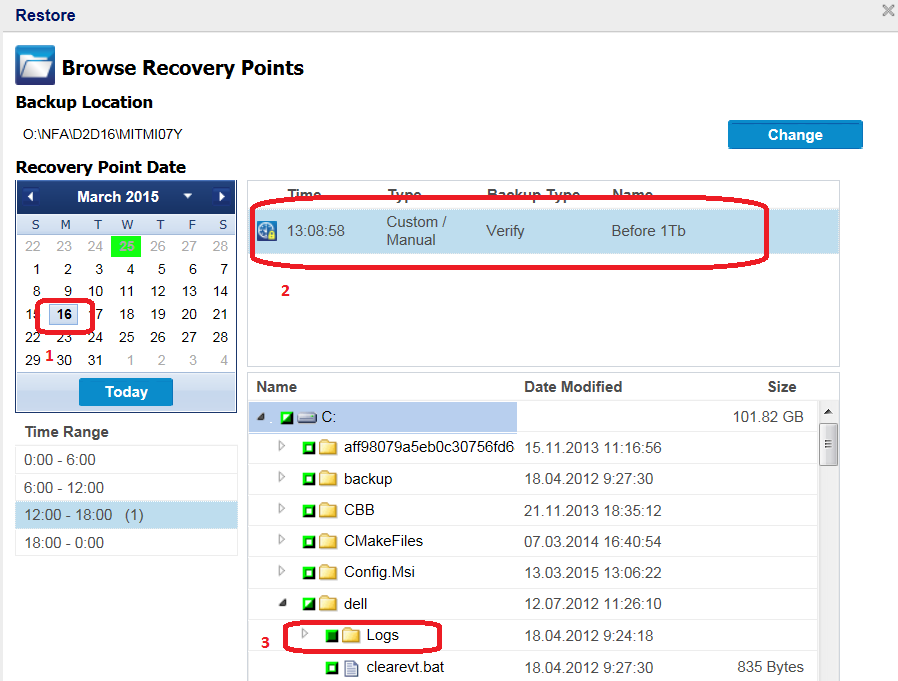 元の場所に復元
元の場所に復元 (
元の場所に復元 )することはできますが、他の場所に移動することもできます。
裸鉄回収
ロードされていないマシンでのリカバリの準備が必要なため、これもお読みください。
実際、リカバリ用の既製のブートディスクは提供されていません。 それは私たち自身で行われ、事前に行われなければなりません。 これは、最新のMicrosoft規制に従って、Windows PEを製品に含めることができないという事実によって説明されています。
そのため、Windows ADK(5ギガバイト、1分間)を個別にロードし、その後、「Arcserve UDPブートキットの作成」ユーティリティを使用してディスクまたはブート可能なUSBフラッシュドライブのISOイメージを作成します。
優れた機能は、異なるハードウェア構成を持つ別のマシンにバックアップを復元する機能です。 データ復元プロセスの最後に、復元されたマシンの最初の起動前に、必要なすべてのドライバーが復元されたイメージに存在することが確認されます。 必要に応じて、起動時のブルースクリーンなどのトラブルを回避するために、復元されたシステムに必要なドライバーを追加するよう求められます。
復旧プロセス自体は繰り返し説明されます。ネットワーク上では、ロシア語を含むビデオクリップの形で見つけることができるため、ここでは繰り返しません。
そして、彼らは有料版でお金を取るもののために?
まず、重複排除のため。
つまり、常に完全バックアップを作成することができ、一意の(新しい)データブロックのみがネットワーク経由で送信され、それらは単一のコピーにのみ保存されます。 重複排除された完全バックアップによって実際に取られる場所は、実際の完全バックアップの数パーセントになる場合があります。 ところで、占領地のレポートを見ると感動します。
第二に、バックアップの複製用。 つまり、ローカルに保存されたバックアップは、自分自身をバックアップコンピューティングセンターに送信できます。 ローカルコピーで何かが発生した場合は、zashnikからそれらを選択できます。
それでも、サーバー、あらゆる種類のサーバーアプリケーション、AD、エージェントをインストールせずに仮想システムをコピーし、外出先でバックアップを仮想マシンに変換する機能、一元管理。 まあ、すべての小さなもの。
Windows XPを使用している場合
-博士、XP SP3を持っていますが、何も起動しません...
-この時代のオペレーティングシステムでは、これは正常です。
-そして、私の友人はXP SP1を持っています、彼はすべてが彼のために始まると言います。
-さて、あなたは言います。私自身もその一人です。 この製品の祖先であるArcserve D2Dを使用してバックアップしたXPマストドンがいくつかあります。 現在、Arcserve UDPはXPマシンにインストールできませんが、そのベアメタルリカバリディスクは製品の以前のバージョンで受信したXPバックアップを復元できると言われています。
落ち着いていいですか そう?
「保険だけが人に安心を与えることができます」と、Ostapは減速せずに答えました。 「だから、どんな生命保険代理店もあなたに言うでしょう。」バックアップの場合、自信と安心のために、データを復元できることを定期的にチェックするのが慣例です。
これは、自宅のコンピューターで整理するのは簡単ではありません。 確認のためにデータを復元できるコンピューターはまだありません。 しかし、コピーを受け取ったコンピューターに復元することは、無意味です。
データを回復できないという事実は、この同じデータの損失によってのみ確立できます。
私は通常、そのような目的のために仮想環境を使用しています。 そのような今の祝福-ヒープ。 たとえば、VMware WorkstationまたはOracle VM VirtualBox。 心配することは、ディスクの空き容量だけです。
仮想マシンを作成し、リカバリディスクからロードし、データを復元します(外部バックアップディスクを仮想マシンに直接接続するか、ネットワークフォルダーとして接続します)。それが機能することを確認します。
データの保存と復元に幸運を。